ssst. Kabar di web adalah bahwa RSS mati pada tahun 2013. Saat itulah Google mencabut steker di Pustaka Google.
Jangan percaya semua yang Anda dengar. RSSnya hidup. Ini baik. Ini masih merupakan cara yang bagus untuk memilih informasi yang ingin Anda baca tanpa algoritme yang membuat keputusan untuk Anda. Yang Anda butuhkan hanyalah pembaca feed yang tepat.
Kembali pada bulan Januari, Koresponden Opensource.com Kevin Sonney memperkenalkan pembaca RSS terminal yang bagus bernama Newsboat. Dalam artikelnya, Kevin menggores permukaan Newsboat. Saya pikir sudah waktunya untuk mempelajari lebih dalam tentang apa yang dapat dilakukan Newsboat.
Menambahkan RSS feed ke Newsboat
Seperti yang ditulis Kevin, "menginstal Newsboat cukup mudah karena disertakan dengan sebagian besar distribusi (dan Homebrew di macOS)." Anda dapat, seperti yang juga dicatat Kevin, mengimpor file yang berisi umpan RSS dari pembaca lain. Jika ini adalah tendangan pertama Anda di RSS can atau sudah lama sejak Anda menggunakan pembaca RSS, kemungkinan Anda tidak memiliki salah satu file tersebut.
Tidak perlu khawatir. Anda hanya perlu melakukan beberapa copy dan paste. Buka folder .newsboat di /rumah . Anda direktori. Setelah Anda berada di sana, buka file url dalam editor teks. Kemudian, buka situs web yang ingin Anda baca, temukan tautan ke umpan RSS mereka, dan salin dan tempel ke url berkas.

Mulai Newsboat, dan Anda siap untuk membaca.
Membaca feed Anda
Seperti yang ditunjukkan Kevin Sonney, Anda menyegarkan umpan Anda dengan menekan r atau R tombol pada keyboard Anda. Untuk membaca artikel dari umpan, tekan Enter untuk membuka umpan itu dan gulir ke bawah daftar. Kemudian, tekan Enter untuk membaca item.
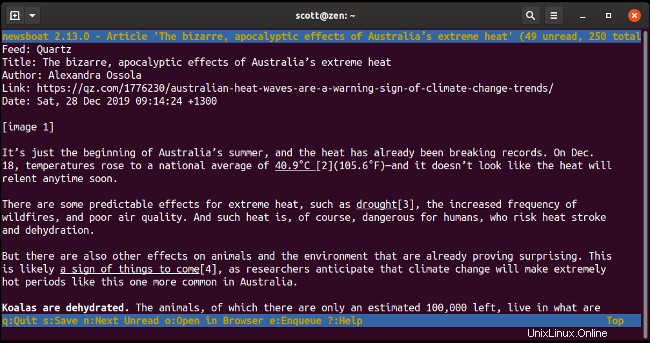
Kembali ke daftar artikel dengan menekan q . Tekan q lagi untuk kembali ke daftar umpan Anda.
Sering kali, Anda mungkin menemukan umpan yang hanya menampilkan sebagian artikel. Itu bisa mengganggu. Untuk mendapatkan artikel lengkap, tekan o untuk membukanya di browser web default desktop Anda. Di desktop saya, misalnya, itu Firefox. Anda dapat mengubah browser yang digunakan Newsboat; Saya akan menjelaskannya di bawah.
Tautan berikut
Hyperlinking telah menjadi pokok web sejak awal di CERN pada awal 1990-an. Sulit untuk menemukan artikel yang diterbitkan secara online yang tidak mengandung setidaknya beberapa tautan yang mengarah ke tempat lain.
Alih-alih meninggalkan tautan yang disematkan dalam artikel atau postingan, Newsboat mengumpulkannya ke dalam daftar bernomor di akhir artikel atau postingan.
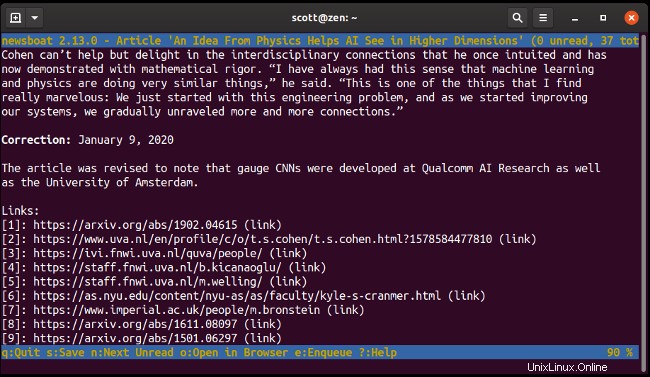
Untuk mengikuti tautan, tekan nomor di sebelahnya. Pada tangkapan layar di atas, Anda harus menekan 4 untuk membuka tautan ke beranda salah satu kontributor artikel itu. Tautan, seperti yang mungkin sudah Anda duga, terbuka di browser default Anda.
Menggunakan Newsboat sebagai klien untuk pembaca feed lainnya
Anda mungkin menggunakan pembaca umpan berbasis web, tetapi mungkin juga ingin membaca umpan RSS Anda dalam sesuatu yang sedikit lebih minim di desktop Anda. Newsboat bisa melakukannya.
Ia bekerja dengan beberapa pembaca umpan, termasuk Pembaca Lama, Inoreader, Newsblur, Tiny Tiny RSS, FeedHQ, dan aplikasi pembaca berita untuk ownCloud dan Nextcloud. Sebelum Anda dapat membaca feed dari salah satu dari mereka, Anda perlu melakukan sedikit pekerjaan.
Kembali ke .kapal berita folder di /home . Anda direktori dan buat file bernama config . Kemudian, tambahkan setelan yang menghubungkan Newsboat ke salah satu pembaca RSS yang didukungnya. Anda dapat menemukan informasi selengkapnya tentang setelan khusus untuk setiap pembaca di dokumentasi Newsboat.
Berikut adalah contoh pengaturan yang saya gunakan untuk menghubungkan Newsboat dengan aplikasi pembaca berita dalam contoh Nextcloud saya:
urls-source "ocnews"
ocnews-url "https://my.nextcloud.instance"
ocnews-login "myUserName"
ocnews-password "NotTellingYouThat!"Saya telah menguji ini dengan Nextcloud, The Old Reader, Inoreader, dan Newsblur. Newsboat bekerja dengan mulus dengan mereka semua.
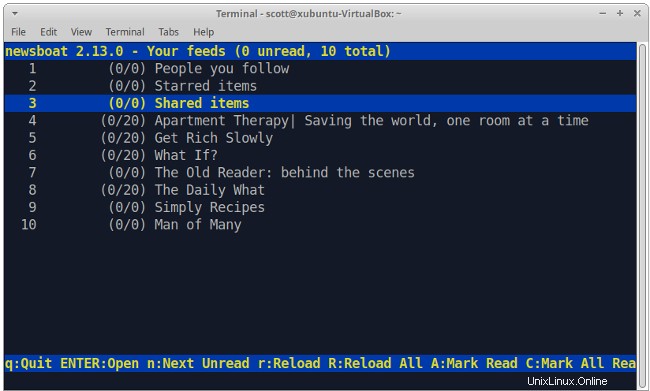
Trik konfigurasi berguna lainnya
Anda benar-benar dapat melepaskan kekuatan dan fleksibilitas Newsboat dengan memanfaatkan opsi konfigurasinya. Itu termasuk mengubah warna teks, urutan Newsboat mengurutkan feed, tempat menyimpan artikel, lama waktu Newsboat menyimpan artikel, dan banyak lagi.
Di bawah ini adalah beberapa opsi yang telah saya tambahkan ke file konfigurasi saya.
Ubah browser default Newsboat
Seperti yang saya sebutkan beberapa paragraf sebelumnya, Newsboat membuka artikel di browser web grafis default Anda. Jika Anda ingin membaca feed di browser teks saja seperti w3m atau ELinks, tambahkan ini ke file konfigurasi Newsboat Anda:
browser "/path/to/browser %u"Dalam file konfigurasi saya, saya telah mengatur w3m sebagai browser saya:
browser "/usr/bin/w3m %u"
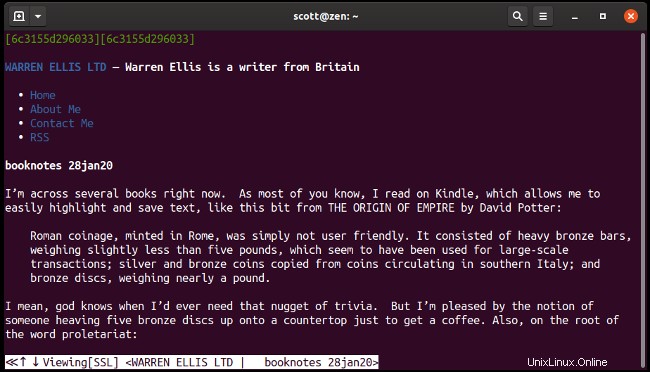
Hapus artikel yang sudah dibaca
Saya suka RSS feed yang rapi. Itu berarti menyingkirkan artikel yang sudah saya baca. Tambahkan pengaturan ini ke file konfigurasi agar Newsboat melakukannya secara otomatis:
show-read-feeds noSegarkan umpan saat peluncuran
Hidup menjadi sibuk. Terkadang, saya pergi satu atau dua hari tanpa memeriksa umpan RSS saya. Itu berarti harus menyegarkan mereka setelah saya menyalakan Newsboat. Tentu, saya bisa menekan r atau R , tetapi mengapa aplikasi tidak melakukannya untuk saya? Saya telah menambahkan pengaturan ini ke file konfigurasi saya agar Newsboat menyegarkan semua umpan saya ketika saya meluncurkannya:
refresh-on-startup yesJika Anda memiliki banyak umpan, perlu beberapa saat untuk menyegarkannya. Saya memiliki sekitar 80 umpan, dan butuh lebih dari satu menit untuk mendapatkan konten baru dari semuanya.
Apakah itu segalanya?
Lebih banyak sumber daya Linux
- Lembar contekan perintah Linux
- Lembar contekan perintah Linux tingkat lanjut
- Kursus online gratis:Ikhtisar Teknis RHEL
- Lembar contekan jaringan Linux
- Lembar contekan SELinux
- Lembar contekan perintah umum Linux
- Apa itu container Linux?
- Artikel Linux terbaru kami
Bahkan tidak dekat. Selain semua opsi konfigurasinya, Newsboat juga memiliki sejumlah sakelar baris perintah yang dapat Anda gunakan saat Anda menjalankannya. Baca lebih lanjut tentang mereka di dokumentasi.
Di permukaan, Newsboat sederhana. Tetapi banyak kekuatan dan fleksibilitas tersembunyi di balik kapnya. Itu membuat Newsboat menjadi pembaca RSS yang sangat baik bagi siapa saja yang membutuhkan serangkaian fitur dasar atau bagi seseorang yang membutuhkan pembaca RSS mereka untuk melakukan lebih banyak lagi.